Anuncio
¿Estás ansioso por simplificar tu análisis de datos? Obtenga respuestas rápidas de Cortana con esta guía.
Mientras que los asistentes virtuales como Cortana eran una novedad hace solo unos años, muchos de nosotros hemos integrado estas utilidades en nuestro uso tecnológico diario desde entonces. Cortana puede ser de gran ayuda 6 cosas más geniales que puedes controlar con Cortana en Windows 10Cortana puede ayudarlo a usar manos libres en Windows 10. Puede dejarla buscar sus archivos y la web, hacer cálculos o consultar el pronóstico del tiempo. Aquí cubrimos algunas de sus habilidades más geniales. Lee mas si está intentando realizar una búsqueda en la web o enviar un correo electrónico rápido, pero ella también es más que capaz de ayudar con el análisis de datos.
Al combinar la conveniencia de Cortana con El robusto servicio Power BI de Microsoft Microsoft Excel + Power BI = Felicidad del análisis de datos¿Necesita ayuda para convertir sus datos en algo útil? Power BI de Microsoft puede visualizar sus datos y crear informes automatizados. Le mostramos cómo configurar su primer panel de control de Power BI. Lee mas , puede obtener respuestas rápidas sobre todo tipo de datos, simplemente haciendo una pregunta en voz alta. Todo lo que necesita son unos pocos pasos adicionales a medida que elabora un informe en Power BI, y su asistente virtual obtendrá un amplio conocimiento de sus datos a los que puede recurrir en cualquier momento.
Aquí hay una guía paso a paso para usar Cortana junto con Power BI.
Empezando
Antes de poder usar Cortana junto con Power BI, hay algunas bases importantes para establecer. Primero, importe los datos que desea usar en el cliente web de Power BI; el método variará ligeramente dependiendo de si usando un documento de Excel ¿Necesita aprender Excel? ¡10 expertos te enseñarán gratis!Aprender a usar las funciones más avanzadas de Excel puede ser difícil. Para hacerlo un poco más fácil, hemos rastreado a los mejores gurús de Excel que pueden ayudarlo a dominar Microsoft Excel. Lee mas o obtener un conjunto de datos de un servicio integrado, pero Power BI lo guiará a través del proceso.
A continuación, haga clic en el icono del engranaje en la barra de herramientas en la parte superior de la pantalla y seleccione Configuraciones.

Una vez que esté en el menú Configuración, diríjase a Conjuntos de datos pestaña, luego seleccione los datos que desea usar. Abra la sección titulada Preguntas y respuestas y Cortana y marque la casilla etiquetada Permitir que Cortana acceda a este conjunto de datos, luego haga clic Aplicar.
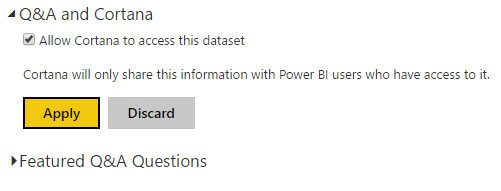
A continuación, debemos dar acceso a Cortana a nuestra cuenta de Power BI. Para hacerlo, deberá agregar el cuenta de trabajo o escuela Los pros y los contras de usar una cuenta de Microsoft con WindowsUna sola cuenta de Microsoft le permite iniciar sesión en una amplia gama de servicios y aplicaciones de Microsoft. Le mostramos las ventajas y desventajas de utilizar una cuenta de Microsoft con Windows. Lee mas solía suscribirse al servicio para su instalación de Windows 10. Para hacerlo, abra el Configuraciones aplicación y navegue a Cuentas > Accede al trabajo o la escuela > Conectar.
Inicie sesión en la cuenta que utilizó para registrarse en Power BI, y verá que se agrega a la página como una conexión.
Configurar un informe
Para garantizar que Cortana pueda encontrar su trabajo, deberá configurar un informe con el formato de sus especificaciones. Haga clic en el conjunto de datos deseado en el cliente de Power BI y luego haga clic en el icono del pincel.

Clickea en el Tamaño de página desplegable y seleccione Cortana en el Tipo campo. Ahora, podemos comenzar a construir nuestro informe.
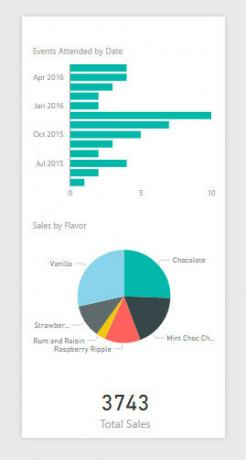
Arriba hay un informe relativamente simple que produje a partir de una sola hoja de cálculo de Excel. Asegúrese de que ninguno de los elementos incluidos se adentre más allá de los límites de la plantilla. Ahora que el contenido está en su lugar, lo haremos lo más fácil posible para Cortana para acceder a ella Cómo encontrar qué aplicaciones de Windows 10 funcionan con CortanaCortana puede ser realmente útil, pero ¿cómo se supone que debes saber qué aplicaciones la admiten? Aquí se explica cómo descubrirlo en un abrir y cerrar de ojos. Lee mas .
Haga clic en el icono del pincel una vez más y esta vez abra el Información de la página desplegable. Ingrese un nombre que lo ayude a encontrar el informe que acaba de crear. Intente utilizar términos específicos de este contenido.

A continuación, gire el control deslizante de Preguntas y respuestas a En. Debería aparecer un campo listo para aceptar nombres alternativos. Estos nombres lo ayudarán a usted y a otros usuarios a acceder al informe, ya sea hablando con Cortana o ingresando texto en el campo Preguntas y respuestas dentro de Power BI.
Sin embargo, dado que nos estamos centrando en Cortana, llene este espacio con términos que ayuden al asistente virtual encuentra lo que estás buscando Este sitio web genial le enseñará cientos de consejos de búsqueda de GoogleCualquiera puede usar la búsqueda de Google en un grado satisfactorio, pero si realmente desea obtener resultados rápidos y precisos, querrá aprender estos consejos simples pero sorprendentes. Lee mas . Asegúrese de incluir muchos términos que se refieran específicamente al contenido de su informe, si es que también vago, Cortana no podrá establecer la conexión y, en su lugar, lo dirigirá a otros archivos en su sistema o web resultados.

A continuación, guarde el informe usando el icono en la barra de herramientas. Dirígete a su entrada en el Informes sección de la barra lateral izquierda, navegue hasta Archivo > Publicar en la web, y siga las instrucciones en pantalla.
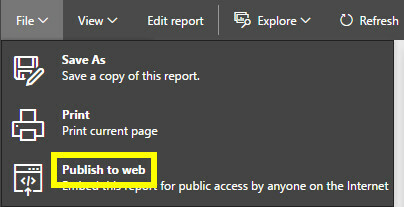
Consultando a Cortana
Ahora que le hemos dado acceso a Cortana a nuestro informe de Power BI, debería poder entregar esta información en respuesta a un consulta hablada Cómo cambiar el idioma de Cortana en Windows 10¿Quieres cambiar el idioma utilizado por Cortana en Windows 10? ¡Con la última versión del Programa Insider, puedes! Lee mas . Hacer referencia a piezas particulares de información por nombre debería obtener la respuesta deseada.

Sin embargo, el asistente virtual también debería poder buscar visualizaciones. En la siguiente imagen, puede ver que Cortana realmente escuchó mal mi solicitud, pero aun así logró encontrar la tabla a la que me refería.
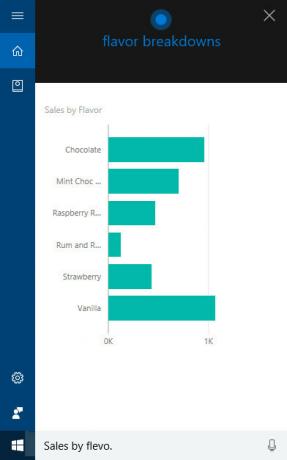
Cuando Cortana muestra un gráfico hecho en Power BI como este, puede pasar el mouse sobre elementos individuales para ver un poco más de información.

La mayor dificultad para usar Cortana junto con Power BI es saber cómo solicitar el contenido que está buscando. No tenga miedo de usar prueba y error para determinar qué términos funcionan mejor: el Observaciones de Cortana Cómo hacer que Cortana organice tu vidaTu vida es tan compleja que mereces un asistente personal. Conoce a Cortana, tu asistente virtual lista para servir en la punta de tu lengua. Le mostraremos cómo delegar efectivamente tareas a Cortana. Lee mas del uso de su PC y los archivos que ya están almacenados en su computadora también se tienen en cuenta en sus interacciones con ella, así que tenga esto en cuenta cuando agregue un título y cualquier nombre alternativo.
Intente diferenciar los términos utilizados en relación con sus gráficos con el contenido que ya está almacenado en su computadora. Por ejemplo, si mi disco duro estuviera lleno de archivos pertenecientes a mi negocio de helados, sería más difícil para Cortana encontrar el contenido que estaba buscando. Como tal, elegiría diferentes nombres para mi gráfico que fueran más específicos para los datos adjuntos.
Planificación para el éxito
Cortana puede ser un truco inútil o un activo importante; todo depende de su uso.
Para aprovechar al máximo el asistente virtual, debe tener en cuenta lo que será útil. La próxima vez que redacte un informe de ventas y tenga que interrumpir para encontrar un hecho o una cifra en particular, Haz una nota La mejor alternativa de Evernote es OneNote y es gratisEl mercado está empapado en aplicaciones para tomar notas que compiten con Evernote. Pero solo hay una alternativa seria de Evernote. Expliquemos por qué es OneNote. Lee mas . Ese es el contenido que necesita hacer accesible a Cortana, por lo que, en lugar de buscar sus documentos, simplemente puede pedirle que lo busque.
Solo interactuar con Cortana no te hará más productivo; necesitas encontrar formas en que pueda aumentar tu eficiencia y luego ponerla a la tarea. Para muchos propietarios de negocios, los vínculos profundos con Power BI descritos en este artículo pueden ahorrar tiempo y esfuerzo. Sin embargo, debe encontrar una manera de incorporar las habilidades de Cortana en su flujo de trabajo, en lugar de que el software le dé forma a su enfoque.
¿Estás buscando ayuda con Cortana o Power BI? ¿O tiene un consejo útil para compartir con otros usuarios? Únase a la conversación en la sección de comentarios a continuación.
Escritor inglés actualmente radicado en los Estados Unidos. Búscame en Twitter a través de @radjonze.
